PHOTOSHOP中级考证题目与解答(修改)
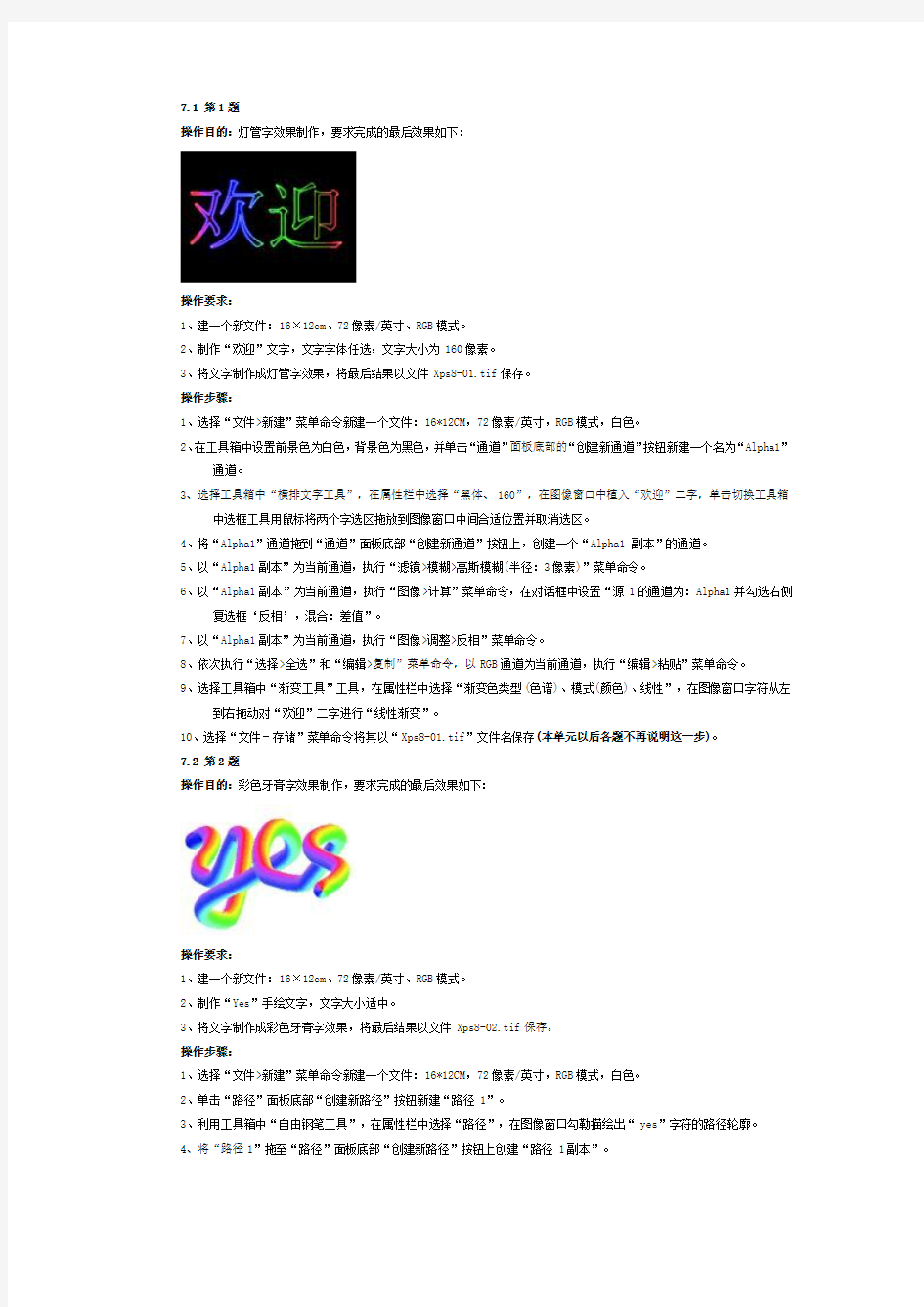
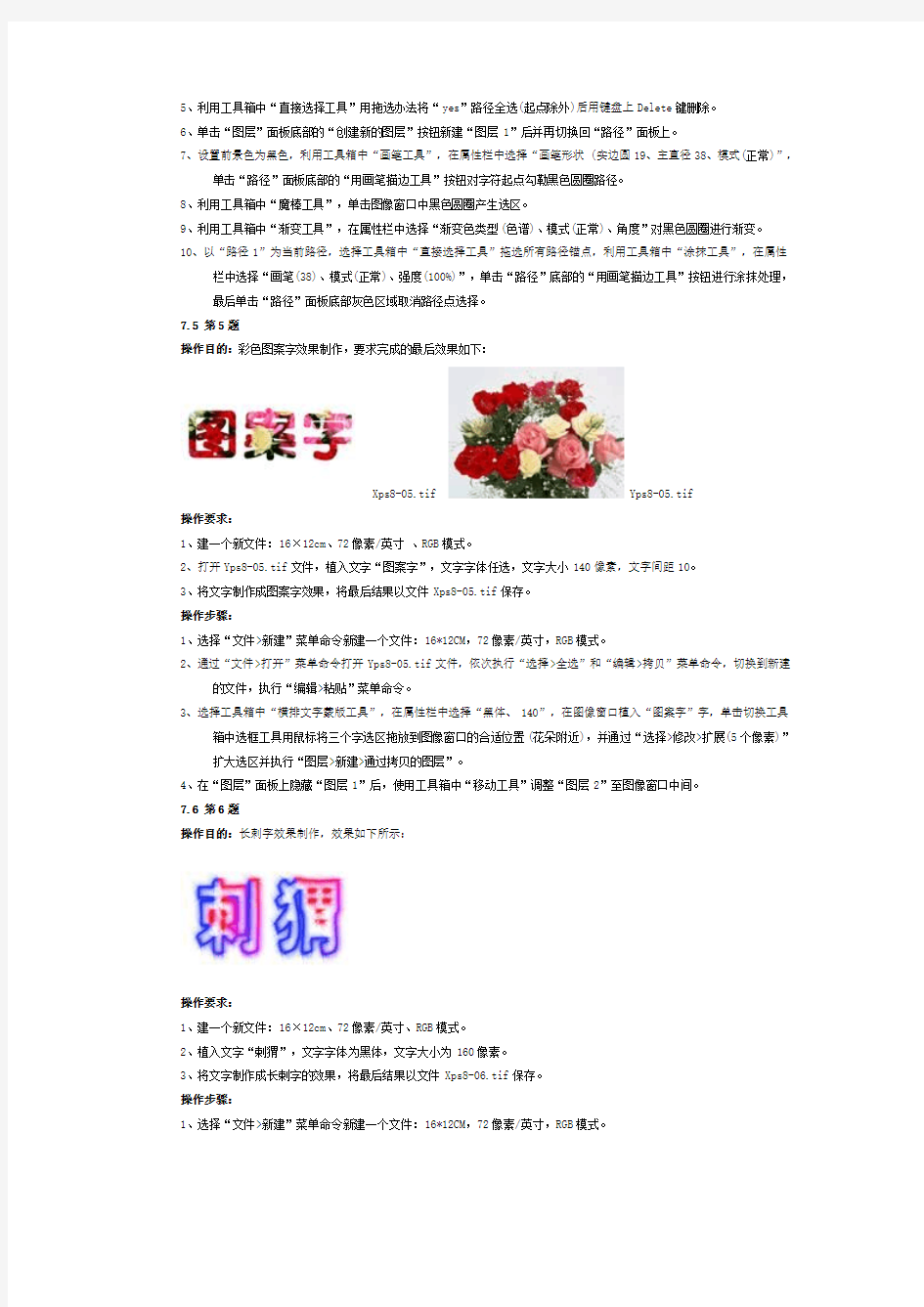
7.1 第1题
操作目的:灯管字效果制作,要求完成的最后效果如下:
操作要求:
1、建一个新文件:16×12cm、72像素/英寸、RGB模式。
2、制作“欢迎”文字,文字字体任选,文字大小为160像素。
3、将文字制作成灯管字效果,将最后结果以文件Xps8-01.tif保存。
操作步骤:
1、选择“文件>新建”菜单命令新建一个文件:16*12CM,72像素/英寸,RGB模式,白色。
2、在工具箱中设置前景色为白色,背景色为黑色,并单击“通道”面板底部的“创建新通道”按钮新建一个名为“Alpha1”
通道。
3、选择工具箱中“横排文字工具”,在属性栏中选择“黑体、160”,在图像窗口中植入“欢迎”二字,单击切换工具箱
中选框工具用鼠标将两个字选区拖放到图像窗口中间合适位置并取消选区。
4、将“Alpha1”通道拖到“通道”面板底部“创建新通道”按钮上,创建一个“Alpha1副本”的通道。
5、以“Alpha1副本”为当前通道,执行“滤镜>模糊>高斯模糊(半径:3像素)”菜单命令。
6、以“Alpha1副本”为当前通道,执行“图像>计算”菜单命令,在对话框中设置“源1的通道为:Alpha1并勾选右侧
复选框‘反相’,混合:差值”。
7、以“Alpha1副本”为当前通道,执行“图像>调整>反相”菜单命令。
8、依次执行“选择>全选”和“编辑>复制”菜单命令,以RGB通道为当前通道,执行“编辑>粘贴”菜单命令。
9、选择工具箱中“渐变工具”工具,在属性栏中选择“渐变色类型(色谱)、模式(颜色)、线性”,在图像窗口字符从左
到右拖动对“欢迎”二字进行“线性渐变”。
10、选择“文件-存储”菜单命令将其以“Xps8-01.tif”文件名保存(本单元以后各题不再说明这一步)。
7.2 第2题
操作目的:彩色牙膏字效果制作,要求完成的最后效果如下:
操作要求:
1、建一个新文件:16×12cm、72像素/英寸、RGB模式。
2、制作“Yes”手绘文字,文字大小适中。
3、将文字制作成彩色牙膏字效果,将最后结果以文件Xps8-02.tif保存。
操作步骤:
1、选择“文件>新建”菜单命令新建一个文件:16*12CM,72像素/英寸,RGB模式,白色。
2、单击“路径”面板底部“创建新路径”按钮新建“路径1”。
3、利用工具箱中“自由钢笔工具”,在属性栏中选择“路径”,在图像窗口勾勒描绘出“yes”字符的路径轮廓。
4、将“路径1”拖至“路径”面板底部“创建新路径”按钮上创建“路径1副本”。
5、利用工具箱中“直接选择工具”用拖选办法将“yes”路径全选(起点除外)后用键盘上Delete键删除。
6、单击“图层”面板底部的“创建新的图层”按钮新建“图层1”后并再切换回“路径”面板上。
7、设置前景色为黑色,利用工具箱中“画笔工具”,在属性栏中选择“画笔形状(实边圆19、主直径38、模式(正常)”,
单击“路径”面板底部的“用画笔描边工具”按钮对字符起点勾勒黑色圆圈路径。
8、利用工具箱中“魔棒工具”,单击图像窗口中黑色圆圈产生选区。
9、利用工具箱中“渐变工具”,在属性栏中选择“渐变色类型(色谱)、模式(正常)、角度”对黑色圆圈进行渐变。
10、以“路径1”为当前路径,选择工具箱中“直接选择工具”拖选所有路径锚点,利用工具箱中“涂抹工具”,在属性
栏中选择“画笔(38)、模式(正常)、强度(100%)”,单击“路径”底部的“用画笔描边工具”按钮进行涂抹处理,最后单击“路径”面板底部灰色区域取消路径点选择。
7.5 第5题
操作目的:彩色图案字效果制作,要求完成的最后效果如下:
Xps8-05.tif Yps8-05.tif
操作要求:
1、建一个新文件:16×12cm、72像素/英寸、RGB模式。
2、打开Yps8-05.tif文件,植入文字“图案字”,文字字体任选,文字大小140像素,文字间距10。
3、将文字制作成图案字效果,将最后结果以文件Xps8-05.tif保存。
操作步骤:
1、选择“文件>新建”菜单命令新建一个文件:16*12CM,72像素/英寸,RGB模式。
2、通过“文件>打开”菜单命令打开Yps8-05.tif文件,依次执行“选择>全选”和“编辑>拷贝”菜单命令,切换到新建
的文件,执行“编辑>粘贴”菜单命令。
3、选择工具箱中“横排文字蒙版工具”,在属性栏中选择“黑体、140”,在图像窗口植入“图案字”字,单击切换工具
箱中选框工具用鼠标将三个字选区拖放到图像窗口的合适位置(花朵附近),并通过“选择>修改>扩展(5个像素)”
扩大选区并执行“图层>新建>通过拷贝的图层”。
4、在“图层”面板上隐藏“图层1”后,使用工具箱中“移动工具”调整“图层2”至图像窗口中间。
7.6 第6题
操作目的:长剌字效果制作,效果如下所示:
操作要求:
1、建一个新文件:16×12cm、72像素/英寸、RGB模式。
2、植入文字“剌猬”,文字字体为黑体,文字大小为160像素。
3、将文字制作成长剌字的效果,将最后结果以文件Xps8-06.tif保存。
操作步骤:
1、选择“文件>新建”菜单命令新建一个文件:16*12CM,72像素/英寸,RGB模式。
2、选择工具箱中“横排文字蒙版工具”, 在属性栏中选择“黑体、160”,在图像窗口植入“刺猬”字样,单击切换工具
箱中选框工具用鼠标将两个字选区拖放到图像窗口合适位置,单击“路径”面板上的“从选区生成工作路径”按钮将字符选区转换成路径。
3、设置前景色为纯红色,背景色为纯蓝色,选择工具箱中“画笔工具”,在“画笔”面板中进行以下设置:“画笔笔尖
形状(192Fuzzball绒毛球、直径36像素、角度:0度、圆度:100%、间距:50)”;“动态颜色(前景/背景抖动:100%、控制:渐隐:120、色相抖动:100%、饱和度抖动:23%、亮度:8%、纯度0%)”。
4、单击“路径”面板底部“用画笔描边工具”勾勒路径后并单击路径面板底部灰色区域将路径隐含。
7.7 第7题
操作目的:燃烧字效果制作,要求完成的最后效果如下:
操作要求:
1、建一个新文件:16×12cm、灰度模式、黑色背景。
2、植入文字“燃烧”,文字为白色。
3、将文字制作成燃烧字的效果,将最后结果以文件Xps8-07.tif保存。
操作步骤:
1、设置背景色为黑色,选择“文件>新建”菜单命令新建一个文件:16*12CM,灰度模式,黑色背景。
2、选择工具箱中“横排文字蒙版工具”植入“燃烧”字样,单击切换工具箱中选框工具用鼠标将两个字选区拖放到图像
窗口合适位置,依次执行“编辑>拷贝”和“编辑>填充(白色)”菜单命令并取消选区。
3、依次执行“图像>旋转画布>90度(顺时针)”和“滤镜>风格化>风(方法:风、方向:从左)”菜单命令,再多次重复执
行“滤镜>风”菜单命令。
4、依次执行“图像>旋转画布>90度(逆时针)”和“滤镜>扭曲>波纹(数量:32、大小:中)”菜单命令。
5、依次执行“图像>模式>索引颜色”和“图像>模式>颜色表(颜色表:黑体)”菜单命令。
6、执行“编辑>粘贴”菜单命令,并利用工具箱中“移动工具”拖放“燃烧“二字黑色字符到合适位置并取消选区。
7.9 第9题
操作目的:彩色立体字效果制作,要求完成的最后效果如下:
操作要求:
1、建一个新文件:16×12cm、RGB模式,背景为红与白的渐变色。
2、植入文字“跨越”,文字字体为黑体,文字大小为140像素,竖排,用渐变色填充。
3、将文字制作成彩色立体字效果,将最后结果以文件Xps8-09.tif保存。
操作步骤:
1、选择“文件>新建”菜单命令新建一个文件:16*12CM,RGB模式。
2、设置前景色为红色,背景色为白色,使用工具箱中渐变工具对背景层从左上角到右下角进行前景红到背景白的“线性
渐变”。
4、以“图层1”为当前图层,在图像窗口用“直排文字蒙版工具”植入“跨越(140)”二字,单击工具箱中选框工具用鼠
标将两个字选区拖放到图像窗口合适位置,设置前景色为黄色,背景色为蓝色并使用工具箱中渐变工具对它进行前景黄到背景蓝的“线性渐变”。
5、将前景色设置为黑色,背景色设置为白色,执行“编辑>描边(宽度:1像素、位置:居中、模式:正常、不透明度:
60%)”菜单命令。
6、选择工具箱中“移动工具”,按住Alt键交替按键盘向右后再向上方向移动键制作出立体字。
7、将立体字所在“图层1”拖到“图层”面板上“创建新的图层”按钮创建“图层1 副本”。
8、以“图层1”为当前图层,执行“编辑>变换>透视”菜单命令进行处理,并在图层面板上设置不透明度50%。
7.14 第14题
操作目的:象形文字效果制作,要求完成的最后效果如下:
Xps8-14.tif Yps8-14.tif
操作要求:
1、调出Yps8-14.tif文件,如上图所示:制作一个“羊”的文字层,将文字“羊”转换、变形,使之与图像中的羊头形
状相似,并填充黑色。
2、将文字层与背景层合成,制作成象形文字的效果,将最后结果以文件Xps8-14.tif保存。
操作步骤:
1、选择“文件>打开”菜单命令打开Yps8-14.tif文件。
2、选择工具箱中“横排文字蒙版工具(180)”植入“羊”字,并执行“选择>变换选区”菜单命令对“羊”字进行变换大
小,旋转、调整位置处理。
3、单击“路径”面板底部的“从选区生成工作路径”按钮将“羊”字文字选区转换成路径。
4、选择工具箱中“直接选择工具”和“添加锚点工具”将“羊”字路径各锚点调整到适当位置,框住羊角和羊嘴。
5、单击“路径”面板底部的“将路径作为选区载入”按钮将调整后路径置换成选区并执行“图层>新建>通过剪切的图层”
产生“图层1”。
6、以背景层为当前图层,执行“编辑>填充(白色)”菜单命令。
7.18 第18题
操作目的:卷曲字效果制作,如上图所示:
操作要求:
1、建新文件:16×120cm、72像素/英寸、RGB模式、白色背景。
2、植入文字“卷发”,文字字体为黑体,文字大小为160像素,对文字作渐变色处理。
3、将文字制作成卷曲字效果,并将文字作阴影处理,将最后结果以文件Xps8-18.tif保存。
操作步骤:
1、选择“文件>新建”菜单命令新建一个文件:16*12CM,72像素/英寸,RGB模式,白色背景。
3、选择工具箱中“横排文字蒙版工具”植入“卷发(大小160)”二字并调整到合适位置。
4、选择工具箱中“渐变工具”设置渐变色为“色谱”对文字进行“线性渐变”处理后取消选区。
5、选择工具箱中“椭圆选框工具”,在属性栏设置“羽化为0”选中笔划起始处,选择“滤镜>扭曲>旋转扭曲(角度为999)”
菜单命令,其它进行相类似处理。
第三单元选定技巧
3.1 第1题
操作目的:利用选定等操作,制作合成图像效果,要求完成的效果参见下图Xps3-01.psd:
Xps3-01.psd Yps3a-01.tif Yps3b-01.tif Yps3c-01.psd
操作要求:
1、调出文件Yps3a-01.tif,将全部兰色球体(不包括黑色阴影)以外的背景置换成黑色背景。
2、调出文件Yps3b-01.tif,将金盘选定拷入上述文件中央,并制作出白色光晕效果。
3、调出文件Yps3c-01.psd,将其中紫色叶片完全选择,拷贝其轮廓边缘至文件中(参考厚度10像素左右)放置在金盘中
央,将完成的文件以Xps3-01.psd名称保存。
操作要点:●魔棒工具的使用及其属性设置。●“选择>选取相似/反选/修改(收缩)”和“编辑>拷贝/粘贴/填充”菜单命令的作用。
操作步骤:
1、打开文件:通过“文件>打开”菜单命令打开Yps3a-01.tif、Yps3b-01.tif、Yps3c-01.psd三个素材文件。
2、选择区域,置换背景:以Yps3a-01.tif为当前文件,选择工具箱中“魔棒工具”并在其相应属性栏上设置“容差:62,?
消除锯齿,?连续”后,单击图像中某蓝色球体,并执行“选择>选取相似”菜单命令,观察所有蓝色小球体被选中后再执行“选择>反选”菜单命令选中除蓝色球体外的背景区域,执行“编辑>填充(黑色)”菜单命令将背景置换成黑色(或用键盘上Delete键删除后填充黑色背景)。
3、复制金盘:以Yps3b-01.tif为当前文件,选择工具箱中“魔棒工具”,单击选中图像黑色区域后执行“选择>反选”
菜单命令选中金盘,执行“编辑>拷贝”菜单命令后切换到Yps3a-01.tif文件,执行“编辑>粘贴”将金盘粘贴到图像中(或选择移动工具将其移动至Yps3a-01.tif文件)。
4、编辑调整:执行“图层>图层样式>外发光”菜单命令(或通过图层面板上“添加图层样式外发光”按钮),在弹出对话
框设置“混合模式:滤色,不透明度:90%,扩展:10%,大小:103%”制作出白色光晕效果。
5、粘贴紫叶:以Yps3c-01.psd为当前文件,在“图层“面板上单击眼睛按钮隐藏除紫色树叶外所有图层并定位在“Layer
2”图层,选择工具箱中“魔棒工具”单击图像中透明区域后执行“选择>反选”菜单命令选中紫色树叶,执行“选择>修改>收缩(10像素)”菜单命令,按Delete键挖空树叶中心部分,再依次执行“选择>反选”和“编辑>拷贝”
菜单命令后切换到Yps3a-01.tif文件,执行“编辑>粘贴”菜单命令,最后选择工具箱中“移动工具”拖动树叶调整放在金盘中心位置。
6、保存文件:选择“文件>存储为”菜单命令将完成的文件以Xps3-01.psd名称保存。(说明:本单元以下各题均不省略
此步。)
3.5 第5题
操作目的:利用选定等操作,制作合成图像效果,要求完成的效果参见下图Xps3-05.tif:
Xps3-05.tif Yps3a-05.tif Yps3b-05.tif Yps3c-05.tif
操作要求:
1、调出文件Yps3a-05.tif,将树缝中的白色部分选定。
2、调出文件Yps3b-05.tif,全部选定拷贝至Yps3a-05.tif文件中替换掉树缝中的白色部分(产生山坡下的花园效果)。
3、调出文件Yps3c-05.tif文件,将汽车全部选定拷贝至Yps3a-05.tif中,并作出汽车在树后面的效果,将最终完成的
文件以Xps3-05.tif 名称保存。
操作要点:●磁性套索工具的使用。●图层的初步使用。
操作步骤:
1、拷贝图像:通过“文件>打开”菜单命令打开Yps3b-05.tif文件,依次执行“选择>全选”和“编辑>拷贝”菜单命令。
2、置换山坡:通过“文件>打开”菜单命令打开Yps3a-05.tif文件,选择工具箱中“魔棒工具”并在相应属性栏上设置
“容差:32”,单击选中树缝中的白色区域,执行“选择>选取相似”菜单命令并按住Alt键用工具箱中“矩形选框工具”拖动取消图形中误选区域,最后执行“编辑>粘贴入”菜单命令置换树缝中的白色部分(产生山坡下的花园效果)并使用工具箱中“移动工具”调整位置。
3、新建图层:以背景层为当前图层,选择工具箱中“磁性套索工具”沿着树干勾勒出一个近似矩形树干区域,执行“图
层>新建>通过剪切的图层”产生“图层2”。
4、拷贝粘贴汽车:通过“文件>打开”菜单命令打开Yps3c-05.tif文件,选择工具箱中“魔棒工具”并在相应属性栏上
设置“容差:32, 连续”,单击选中白色区域,依次执行“选择>反选”和“编辑>拷贝”菜单命令,切换到Yps3a-05.tif 文件,执行“编辑>粘贴”菜单命令产生“图层3”,在图层面板上调整树干所在“图层2”于汽车所在的“图层3”
之上(作出汽车在树后面的效果)并利用工具箱中“移动工具”调整汽车位置。
3.7 第7题
操作目的:利用选定等操作,制作合成图像效果,要求完成的效果参见下图Xps3-07.tif:
操作要求:
1、调出文件Yps3a-07.tif和Yps3b-07.tif,如上图所示:将草地上的红色花并带有绿色草地(参考宽度10 像素)选定拷
贝至Yps3a-07.tif文件中,作出花廊造型效果。
操作要点:●“编辑>变换/粘贴入”和“选择>修改/选取相似”菜单命令的使用。
操作步骤:
1、拷贝图像:通过“文件>打开”菜单命令打开Yps3c-07.tif文件,依次执行“选择>全选”和“编辑>拷贝”菜单命令。
2、置换天空:通过“文件>打开”菜单命令打开Yps3a-07.tif文件,选择工具箱中“魔棒工具”并在相应属性栏上设置
“容差:32”,单击选中白色天空,执行两次“选择>选取相似”菜单命令,最后执行“编辑>粘贴入”菜单命令置换原有的白色天空并使用工具箱中“移动工具”调整位置。
3、制作花廊:通过“文件>打开”菜单命令打开Yps3b-07.tif文件,选择工具箱中“魔棒工具”并在相应属性栏上设置
“容差:32”,单击红色花区域,执行三次“选择>选取相似”菜单命令并按住Alt键用工具箱中“矩形选框工具”
拖动取消误选区域,依次执行“选择>修改>扩展(5像素)”和“编辑>拷贝”菜单命令,切换到Yps3a-07.tif文件,依次执行“编辑>粘贴”(产生图层2)和“编辑>变换>缩放/斜切”菜单命令调整图像并选择工具箱中“移动工具”
按住Alt键移动产生“图层2副本”后执行“编辑>变换>水平翻转”菜单命令,调整过道两边花廊。
3.20 第20题
操作目的:利用选定等操作,制作合成图像效果,要求完成的效果参见下图Xps3-20.tif:
Xps3-20.tif Yps3a-20.tif Yps3b-20.tif
操作要求:
1、调出文件Yps3a-20.tif,将整个图像进行拷贝。
2、调出文件Yps3b-20.tif,将其灰白色天空全部选定。
3、通过粘贴、移动,制作成蓝天白云的背景效果,将最终完成的文件以Xps3-20.tif 名称保存。
操作要点:●“编辑>拷贝/粘贴入”菜单命令的使用。●魔棒工具的使用。
操作步骤:
1、拷贝背景:通过“文件>打开”菜单命令打开Yps3a-20.tif文件,依次执行“选择>全选”和“编辑>拷贝”菜单命令。
2、置换彩虹天空:通过“文件>打开”菜单命令打开Yps3b-20.tif文件,选择工具箱中“魔棒工具”单击图像选中天空
区域后再执行“编辑>粘贴入”菜单命令,最后选择工具箱中“移动工具”调整位置。
第四单元图层运用
4.1 第1题
操作目的:通过层的运用,制作出人物在墙上投影的效果,要求完成的最后效果如下:
Xps4-01.psd Yps4-01.tif
操作要求:
1、调出Yps4-01.tif文件,如上图所示:通过图层的技巧运用,制作出人物在墙上投影效果。
2、将完成的效果图以Xps4-01.psd文件保存。
操作要点:●窗口菜单命令:打开、选取相似、反选、通过剪切的图层、填充、变换(透视)。●工具箱中工具:魔棒工具和移动工具。●控制面板按钮:“创建新的图层”、“锁定透明像素”和“不透明度”。
操作步骤:
1、通过“文件>打开”菜单命令打开Yps4-01.tif文件,利用工具箱中“魔棒工具(容差:32,?连续)”单击背景图层,
并多次使用“选择>选取相似”菜单命令后再使用“选择>反选”菜单命令选中人物,通过“图层>新建(通过剪切的图层)”菜单命令产生“图层1”,并用移动工具将它稍微左移。
2、以背景层为当前图层,使用“编辑>填充(白色)”菜单命令将背景转换为白色。
3、将人物所在的“图层1”拖到“图层”面板底部“创建新的图层”按钮上产生“图层1 副本”。
4、以“图层1”为当前图层,使用“编辑>变换(透视)”菜单命令用鼠标拖动上边中心控点使人物向右倾斜,单击“图层”
面板“锁定透明像素”按钮,执行“编辑>填充(黑色)”后再次单击“图层”面板“锁定透明像素”按钮取消“锁定透明像素”,并用鼠标拖动调节杠将“不透明度”调整为33%,
5、通过“文件>存储为”菜单命令将完成的效果图以Xps4-01.psd文件保存。(说明:本单元以下各题保存文件均省略)。
4.2 第2题
操作目的:通过层的运用,制作出人物在墙上投影的效果,要求完成的最后效果如下:
Xps4-02.psd Yps4-02.tif
操作要求:
1、调出Yps4-02.tif文件,如上图所示:通过图层的技巧运用,制作出人物在墙上投影效果。
2、将完成的效果图以Xps4-02.psd文件保存。
操作要点:●窗口菜单命令:打开、反选、通过剪切的图层、填充。●工具箱中工具:魔棒工具和移动工具。●控制面板按钮:“创建新的图层”、“锁定透明像素”和“不透明度”。●鼠标和键盘键:Shift键和鼠标拖动。
操作步骤:
1、通过“文件>打开”菜单命令打开Yps4-02.tif文件,利用工具箱中“魔棒工具(容差:32,?连续)”单击背景图层,
并按住Shift键选取除人物外所有区域后,再执行“反选”菜单命令选择人物,执行“图层>新建(通过剪切的图层)”
菜单命令。
2、将人物所在的“图层1”拖到“图层”面板底部按钮上产生“图层1 副本”。
3、以“图层1”为当前图层,使用工具箱中“移动工具”用鼠标拖动将人物图层右移,单击“图层”面板上“锁定透明
像素”按钮,执行“编辑>填充(黑色)”菜单命令后再次单击“图层”面板上“锁定透明像素”按钮取消“锁定透明像素”,并用鼠标拖动调节杠将“不透明度”调整为33%。
4.5 第5题
操作目的:通过层的变换、调整,制作水中倒影的效果,要求完成的最后效果如下:
Xps4-05.psd Yps4-05.psd
操作要求:
1、调出Yps4-05.psd文件,如上图所示:通过对小鸭的变换、复制等操作,作出小鸭在水中的倒影效果。
2、将完成的效果图以Xps4-05.psd文件保存。
操作要点:●窗口菜单命令:打开、变换(缩放/垂直翻转)。●工具箱中工具:移动工具。●控制面板按钮:“创建新的图层”和“设置图层的混合模式”。●鼠标和键盘键:Shift键和鼠标拖动。
操作步骤:
1、通过“文件>打开”菜单命令打开Yps4-05.psd文件,以“Layer1”图层为当前图层,执行“编辑>变换>缩放”菜单命
令将小鸭缩小并稍微偏左移一点位置,执行“编辑>变换(水平翻转)”菜单命令。
2、将“Layer1”图层拖到“图层”面板底部“创建新的图层”按钮上产生“Layer副本”。
3、执行“编辑>变换(垂直翻转)”菜单命令并按住Shift键用移动工具将它移到正下方并在“图层”面板上“设置图层的
混合模式”为“柔光”。
4.6 第6题
操作目的:通过层的剪切创建,制作出人套在环圈之间的效果,要求完成的最后效果如下:
Xps4-06.psd Yps4a-06.psd Yps4b-06.tif
操作要求:
1、调出Yps4a-06.psd,Yps4b-06.tif文件,如上图所示:通过人物的层创建,环圈的剪切创建新层等技法,制作出人物
套在环圈之中的效果。
2、将完成的效果图以Xps4-06.psd文件保存。
操作要点:●窗口菜单命令:打开、通过剪切的图层、全选、拷贝、粘贴、变换(缩放)。●工具箱中工具:磁性套索工具和套索工具。●鼠标和键盘键:Shift键和鼠标拖动。●其它:调整图层顺序。
操作步骤:
1、通过“文件>打开”菜单命令打开Yps4b-06.tif文件,利用工具箱中“磁性套索工具”沿着人物四周勾勒出人物轮廓
选区并执行“图层>新建>通过剪切的图层”菜单命令产生“图层1”。
2、通过“文件>打开”菜单命令打开Yps4a-06.psd文件, 以“Layer1”图层为当前图层,依次执行“选择>全选”和“编
辑>拷贝”菜单命令。
3、切换到Yps4b-06.tif图像文件窗口,执行“编辑>粘贴”菜单命令产生“图层2”,再执行“编辑>变换(缩放)”菜单
命令调整大小和位置。
4、利用工具箱中“套索工具”选择人物腰身所在位置的圆环并按住Shift键再选择人物大腿所在位置的圆环产生选区并
通过“图层>新建>通过剪切的图层”菜单命令产生“图层3”,在“图层”面板中将“图层3”调整到“图层1”下。
4.7 第7题
操作目的:通过层的剪切创建,制作出卡片套在环中的效果。要求完成的最后效果如下:
Xps4-07.psd Yps4a-07.psd Yps4b-07.tif
操作要求:
1、调出Yps4a-07.psd,Yps4b-07.tif文件,如上图所示:通过环圈的剪切、创建新层等技法,制作出人物套在环圈之中
的效果。
2、将完成的效果图以Xps4-07.psd文件保存。
操作要点:●窗口菜单命令:打开、通过剪切的图层、反选、拷贝、粘贴、变换(旋转)。●工具箱中工具:魔棒工具和套索工具。●其它:调整图层顺序。
操作步骤:
1、通过“文件>打开”菜单命令打开Yps4b-07.tif文件,利用工具箱中“魔棒工具(容差:32,?连续)”单击图像窗口
白色区域后,依次执行“选择>反选”和“编辑>拷贝”菜单命令。
2、通过“文件>打开”菜单命令打开Yps4a-07.psd文件,执行“编辑>粘贴”菜单命令产生“图层1”,执行“编辑>变换>
旋转”菜单命令对图像进行旋转处理。
3、以“Layer 1”图层为当前图层,利用工具箱中“套索工具”选择中间飘带部分并按住Shift键再选择飘带下边部分产
生选区,执行“图层>新建>通过剪切的图层”菜单命令产生“图层2”,在“图层”面板中将“图层2”拖放调整到“图层1”下。
4.13 第13题
操作目的:通过层的剪切、创建等技巧,制作出火箭从裂开的地球中冲出的效果,要求完成的最后效果如下:
Xps4-13.psd Yps4a-13.tif Yps4b-13.tif
操作要求:
1、调出文件Yps4a-13.tif,Yps4b-13.tif,如上图所示:通过层的运用,将一个圆形的地球制作成从中间裂开,并制作
出火箭从裂缝中冲出的效果。
2、将完成的效果图以Xps4-13.psd文件保存。
操作要点:●窗口菜单命令:打开、反选、通过剪切的图层、变换(旋转)、粘贴。●工具箱中工具:魔棒工具、画笔工具和多边形套索工具。●控制面板按钮:“添加图层蒙版”。
操作步骤:
1、通过“文件>打开”菜单命令打开Yps4b-13.tif文件,依次执行“选择>全选”和“编辑>拷贝”菜单命令。
2、通过“文件>打开”菜单命令打开Yps4a-13.tif文件,利用工具箱中“魔棒工具(容差:32,?连续)”单击黑色区域,
依次执行“选择>反选”和“图层>新建>通过剪切的图层”菜单命令产生“图层1”。
3、利用工具箱中“多边形套索工具”在地球中心勾勒出一个锯齿状多边形选区,执行“图层>新建>通过剪切的图层”菜
单命令产生“图层2”,以“图层2”为当前图层,执行“编辑>变换>旋转”菜单命令将中心点调整到下方合适位置后旋转,同样方法将“图层1”中另一半球进行旋转调整。
4、以“图层2”为当前图层,执行“编辑>粘贴”菜单命令产生“图层3”,以“图层3”为当前图层,单击“图层”面
板底部“添加图层蒙版”按钮,同时设置前景色为黑色,背景色为白色,利用工具箱中“画笔工具”并在属性工具栏上选择画笔“柔角100像素”、利用喷枪喷射直至露出裂开的地球为止。
第五单元色彩修饰
操作要点:●本单元通过“图像”菜单命令进行设置。●每道题最后“保存”步骤均省略。
5.1 第1题
操作目的:通过对图像模式的转换及色彩调整,将无色彩的图像制作成色彩艳丽的图像效果,要求完成的最后效果如下:
Xps5-01.tif Yps5-01.tif
操作要求:
1、调出Yps5-01.tif文件,如上图所示:进行色彩模式的转换及色相调整。
2、将完成的结果图像以Xps5-01.tif文件(RGB模式)保存。
操作步骤:
1、选择“文件>打开”菜单命令打开Yps5-01.tif文件,选择“图像>模式>RGB颜色”菜单命令。
2、选择“图像>调整>色相/饱和度( 着色、色相:2、饱和度:58、明度:6)”菜单命令。
5.5 第5题
操作目的:通过调整使图像的亮度均衡,并将黄色的花蕊替换成紫红色花蕊,要求完成的最后效果如下:
Xps5-05.tif Yps5-05.tif
操作要求:
1、调出Yps5-05.tif文件,如上图所示:将亮度均衡能看到绿色的叶茎,并调整花蕊的颜色为紫红色。
2、将完成的结果图像以Xps5-05.tif文件(CMYK模式)保存。
操作步骤:
1、选择“文件>打开”菜单命令打开Yps5-05.tif文件,选择“图像>调整>色调均化”菜单命令。
2、选择“图像>调整>替换颜色”菜单命令,使用“吸管工具”利用鼠标在图像花瓣上单击一下“(颜色容差:125、色相:
-83、饱和度:25、明度:0)”,选择“图像>模式>CMYK颜色”菜单命令。
5.8 第8题
操作目的:通过调整使图像中叶片呈翠绿效果,要求完成的最后效果如下:
Xps5-08.tif Yps5-08.tif
操作要求:
1、调出Yps5-08.tif文件,如上图所示:将图像调整成一幅翠绿色叶片效果(调整亮度、反差及色相)。
2、将完成的结果图像以Xps5-08.tif文件(RGB模式)保存。
操作步骤:
1、选择“文件>打开”菜单命令打开Yps5-08.tif文件,选择“图像>调整>通道混合器(输出通道:红,源通道中的红、
绿、蓝、常数均为0)”菜单命令。
2、选择“图像>调整>亮度和对比度(亮度:0、对比度:10”菜单命令。
5.
5.13 第13题
操作目的:通过调整改变花的色相,并调整图像的亮度,要求完成的最后效果如下:
Xps5-13.tif Yps5-13.tif
操作要求:
1、调出Yps5-13.tif文件,如上图所示:将紫色花朵调整为红色,并将整个图像的亮度降低。
2、将完成的结果图像以256色色彩限制的彩色模式保存在Xps5-13.tif文件中。
操作步骤:
1、选择“文件>打开”菜单命令打开Yps5-13.tif文件,选择“图像>调整>替换颜色”菜单命令,使用“吸管工具”利用
鼠标在图像花瓣上单击一下,并设置参数“(颜色容差:163、图像、色相:79、饱和度:29、明度:0)”。
2、选择“图像>调整>亮度和对比度(亮度:-37、对比度:18)”菜单命令,选择“图像>模式>索引颜色”菜单命令。
第六单元滤镜效果
操作要点:本单元所有操作使用到“滤镜”菜单命令,最后结果均省略“保存”操作。
6.1第1题
操作目的:通过对图像进行滤镜处理,产生特殊的灯光效果及浮雕纹理效果,效果见下图。
Xps6a-01.tif
Yps6a-01.tif
操作要求:
1、调出文件Yps6a-01.tif,作出落地灯的光线效果(白光、绿光)。将完成的文件以Xps6a-01.tif保存。
2、调出文件Yps6b-01.tif,作出镜头光折射效果。将完成的文件以Xps6b-01.tif保存。
3、调出文件Yps6a-01.tif、Yps6c-01.tif,作出有浮雕纹理效果(提示:用灯光效果命令)。将完成的文件以Xps6c-01.tif保存。操作步骤:
1、选择“文件>打开”菜单命令打开Yps6a-01.tif文件,执行“滤镜>渲染>光照效果(样式:默认值,光照类型:点光,强
度:86、聚焦:96,光泽:0,材料:82,曝光度:35,环境:25,纹理通道:无。)”菜单命令调整聚光灯,同时增加一盏聚光灯,颜色为绿色,对新聚光灯调整参数如下:样式:默认值,光照类型:点光,强度:92、聚焦:95,光泽:0,材料:82,曝光度:35,环境:25,纹理通道:无。
2、选择“文件>打开”菜单命令打开Yps6b-01.tif文件,执行“滤镜>渲染>镜头光晕(亮度:100%,光晕中心:右上角,
镜头类型:50-300毫米变焦(Z))”菜单命令。
3、选择“文件>打开”菜单命令打开Yps6c-01.tif 文件,使用工具箱中“魔棒工具(容差:32、 连续”选取黑色区域并依
次执行“选择>反选”和“编辑>拷贝”菜单命令。
4、选择“文件>打开”菜单命令打开Yps6a-01.tif 文件,单击通道面板底部“创建新通道”按钮建立一个“Alpha1”通道并
依次执行“编辑>粘贴”和“编辑>自由变换”菜单命令调整图像到窗口右下角后取消选区。
5、以RGB 为当前通道,选择“滤镜>渲染>光照效果(样式:默认值,光照类型:点光,强度:50、聚焦:96,光泽:0,
材料:82,曝光度:35,环境:25,纹理通道:Alpha1)”菜单命令,调整聚光灯。
6.2 第2题
操作目的:通过对图像进行滤镜处理,产生特殊的石雕、素描、挂网效果,效果见下图。
Xps6a-02.tif Xps6b-02.tif Xps6c-02.tif
Yps6a-02.tif
操作要求: 1、调出文件Yps6a-02.tif ,对图像进行浮雕处理后再进行漫射处理(背景色为白色),产生一种石雕效果。将完成的文件以
Xps6a-02.tif 保存。
2、调出文件Yps6a-02.tif ,对图像进行勾勒边界的效果处理。将完成的文件以Xps6b-02.tif 保存。
3、调出文件Yps6a-02.tif ,对图像进行磁砖效果处理。将完成的文件以Xps6c-02.tif 保存。
操作步骤:
1、选择“文件>打开”菜单命令打开Yps6a-02.tif 文件。
2、选择“滤镜>风格化>浮雕效果(角度:69度,高度:8像素,数量:144%)”菜单命令。
3、单击“历史记录面板”中“打开”,选择“滤镜>风格化>查找边缘”菜单命令。
4、单击“历史记录面板”中“打开”,选择“滤镜>风格化>拼贴(拼贴数:10,最大位移:10%,填充空白区域用:背景
色(白色))”菜单命令。
6.3 第3题
操作目的:通过对图像进行滤镜处理,产生各种特殊的模糊效果,效果见下图。
Xps6a-03.tif Xps6b-03.tif Xps6c-03.tif
Yps6a-03.psd Yps6b-03.psd Yps8-05.tif
操作要求:
1、调出文件Yps6a-03.psd,对图像进行模糊处理产生运动效果,将完成的文件以Xps6a-03.tif保存。
2、调出文件Yps6b-03.psd,对图像进行模糊处理,将完成的文件以Xps6b-03.tif保存。
3、调出文件Yps8-05.tif,对图像进行模糊处理,将完成的文件以Xps6c-03.tif 保存。
操作步骤:
1、选择“文件>打开”菜单命令打开Yps6a-03.psd文件,将图层面板上图层“layer 1 copy”拖到“创建新的图层”按钮上
产生“layer 1 copy 副本”。以“layer 1 copy”为当前图层,选择“滤镜>模糊>动感模糊(角度:60度,距离:530像素)”菜单命令,选择“编辑>自由变换”菜单命令调整喷出的气流到飞机末尾位置。再以“layer 1 copy 副本”
为当前图层,选择“滤镜>模糊>动感模糊(角度:60度,距离:7像素)”菜单命令。
2、选择“文件>打开”菜单命令打开“Xps6b-03.psd”文件,以背景层为当前图层,选择“滤镜>模糊>径向模糊(数量:
94,模糊方法:缩放,品质:好,中心模糊:用鼠标拖动中心点到正上边中间部分)”菜单命令。以“layer 1”图层为当前图层,选择“滤镜>模糊>径向模糊(数量:15,模糊方法:缩放,品质:好,中心模糊:用鼠标拖动中心点到正上边中间部分)”菜单命令。
3、选择“文件>打开”菜单命令打开Yps8-05.tif文件,选择“滤镜>模糊>径向模糊(数量:73,模糊方法:旋转,品质:
好,中心模糊:用鼠标拖动中心点到正中间)”菜单命令。
6.4第4题
操作目的:通过对图像进行滤镜处理,产生各种变形效果,效果见下图。
Xps6a-04.tif Xps6b-04.tif Xps6c-04.tif
Yps7b-20.tif Yps8-05.tif
操作要求:
1、调出文件Yps7b-20.tif,对图像进行变形处理,将完成的文件以Xps6a-04.tif保存。
2、调出文件Yps8-05.tif,对图像进行变形处理,产生旋涡效果,将完成的文件以Xps6b-04.tif 保存。
3、调出文件Yps8-05.tif,对图像进行水波纹理处理,将完成的文件以Xps6c-04.tif保存。
操作步骤:
1、选择“文件>打开”菜单命令打开Yps7b-20.tif文件,选择“滤镜>扭曲>极坐标(选项:平面坐标到极坐标)”菜单命令。
2、选择“文件>打开”菜单命令打开Yps8-05.tif文件,选择“滤镜>扭曲>旋转扭曲(角度:569度)”菜单命令。
3、选择“文件>打开”菜单命令打开Yps8-05.tif文件,选择“滤镜>扭曲>波纹(数量:715%,大小:中)”菜单命令。6.5第5题
操作目的:通过对图像进行滤镜处理,产生各种波纹效果,效果见下图。
操作要求:
1、调出文件Yps8-05.tif,对图像进行正弦波处理,将完成的文件以Xps6a-05.tif保存。
2、调出文件Yps8-05.tif,对图像进行三角波处理,将完成的文件以Xps6b-05.tif保存。
3、调出文件Yps8-05.tif,对图像进行方形波处理,将完成的文件以Xps6c-05.tif保存。
操作步骤:
1、选择“文件>打开”菜单命令打开Yps8-05.tif文件,选择“滤镜>扭曲>波浪(生成器数:1,波长:最小30,最大30,
波幅:最小30,最长30,比例:水平100%,垂直100%,类型:正弦)”菜单命令。
2、选择“文件>打开”菜单命令打开Yps8-05.tif文件,选择“滤镜>扭曲>波浪(生成器数:1,波长:最小30,最大30,
波幅:最小30,最长30,比例:水平100%,垂直100%,类型:三角形)”菜单命令。
3、选择“文件>打开”菜单命令打开Yps8-05.tif文件,选择“滤镜>扭曲>波浪(生成器数:1,波长:最小30,最大30,
波幅:最小30,最长30,比例:水平100%,垂直100%,类型:方形)”菜单命令。
6.6第6题
操作目的:通过对图像进行滤镜处理,产生扭曲、挤压、球体化效果,效果见下图。
Xps6a-06.tif Xps6b-06.tif Xps6c-06.tif
Yps6a-06.tif Yps6c-06.tif
操作要求:
1、调出文件Yps6a-06.tif,对图像进行扭曲处理。将完成的文件以Xps6a-06.tif保存。
2、调出文件Yps6a-06.tif,对图像进行挤压处理,将完成的文件以Xps6b-06.tif保存。
3、调出文件Yps6c-06.tif,对图像进行球体化处理,将完成的文件以Xps6c-06.tif保存。
操作步骤:
1、选择“文件>打开”菜单命令打开Yps6a-06.tif文件,选择“滤镜>扭曲>挤压(数量:-60%)”菜单命令。
2、选择“文件>打开”菜单命令打开Yps6a-06.tif文件,选择“滤镜>扭曲>球面化(50%、数量:+100%)”菜单命令。
3、选择“文件>打开”菜单命令打开Yps6c-06.tif文件,选择“滤镜>扭曲>切变”菜单命令进行球体化处理。
6.7第7题
操作目的:通过对图像进行滤镜处理,产生各种质地效果,效果见下图。
Xps6a-07.tif Xps6b-07.tif Xps6c-07.tif
Yps6a-07.tif
Yps8-05.tif
操作要求: 1、调出文件Yps6a-07.tif ,对图像进行水涟漪效果处理,将完成的文件以Xps6a-07.tif 保存。
2、调出文件Yps8-05.tif ,对图像进行风的效果处理,将完成的文件以Xps6b-07.tif 保存。
3、调出文件Yps8-05.tif ,对图像进行玻璃质地的效果处理,将完成的文件以Xps6c-07.tif 保存。
操作步骤:
1、选择“文件>打开”菜单命令打开Yps6a-07.tif 文件,选择“滤镜>扭曲>水波(数量:40%,起伏:20,样式:水池波纹)”
菜单命令。
2、选择“文件>打开”菜单命令打开Yps8-05.tif 文件,选择“滤镜>风格化>风(100%,方法:风,方向:从右)”菜单命
令。
3、选择“文件>打开”菜单命令打开Yps8-05.tif 文件,选择“滤镜>扭曲>玻璃(扭曲度:10,平滑度:5,纹理:结霜,缩
放:100, 反相)”菜单命令。
6.8 第8题
操作目的:通过对图像进行滤镜处理,产生图像块状化效果,效果见下图。
Xps6a-08.tif Xps6b-08.tif Xps6c-08.tif
操作要求:
1、调出文件Yps8-05.tif ,对图像进行晶体化处理,将完成的文件以Xps6a-08.tif 保存。
2、调出文件Yps8-05.tif ,对图像进行圆点分块处理,将完成的文件以Xps6b-08.tif 保存。
3、调出文件Yps8-05.tif ,对图像进行彩色半色调处理,将完成的文件以Xps6c-08.tif 保存。
操作步骤:
1、选择“文件>打开”菜单命令打开Yps8-05.tif 文件,选择“滤镜>像素化>晶格化(100%,单元格大小:8)”菜单命令。
2、选择“文件>打开”菜单命令打开Yps8-05.tif 文件,选择“滤镜>像素化>点状化(100%,单元格大小:11)”菜单命令。
3、选择“文件>打开”菜单命令打开Yps8-05.tif 文件,选择“滤镜>像素化>彩色半调(最大半径:8像素,通道1:108,
通道2:162,通道3:90,通道4:45)”菜单命令。
6.9 第9题
操作目的:通过对图像进行滤镜处理,产生虚化、块状化等效果,效果见下图。
Xps6a-09.tif Xps6b-09.tif Xps6c-09.tif Yps8-05.tif
操作要求:
1、调出文件Yps8-05.tif,对图像进行不聚焦虚化处理,将完成的文件以Xps6a-09.tif保存。
2、调出文件Yps8-05.tif,对图像进行点画处理,将完成的文件以Xps6b-09.tif 保存。
3、调出文件Yps8-05.tif,对图像进行彩色半色调处理,将完成的文件以Xps6c-09.tif保存。
操作步骤:
1、选择“文件>打开”菜单命令打开Yps8-05.tif文件,选择“滤镜>像素化>碎片”菜单命令。
2、选择“文件>打开”菜单命令打开Yps8-05.tif文件,选择“滤镜>像素化>铜版雕刻(类型:精细点)”菜单命令。
3、选择“文件>打开”菜单命令打开Yps8-05.tif文件,选择“滤镜>像素化>马赛克(100%,单元格大小:12方形)”菜单
命令。
6.13第13题
操作目的:通过对图像进行滤镜处理,产生负片、变形等效果,效果见下图。
Xps6a-13.tif Xps6b-13.tif Xps6c-13.tif Yps6a-13.tif
操作要求:
1、调出文件Yps6a-13.tif,对图像进行负片处理,将完成的文件以Xps6a-13.tif保存。
2、调出文件Yps6a-13.tif,对图像进行点画处理,将完成的文件以Xps6b-13.tif保存。
3、调出文件Yps6a-13.tif,对图像进行极坐标变形处理,将完成的文件以Xps6c-13.tif保存。
操作步骤:
1、选择“文件>打开”菜单命令打开Yps6a-13.tif文件,选择“滤镜>渲染>分层云彩”菜单命令。
2、选择“文件>打开”菜单命令打开Yps6a-13.tif文件,选择“滤镜>像素化>铜版雕刻(类型:短线)”菜单命令。
3、选择“文件>打开”菜单命令打开Yps6a-13.tif文件,选择“滤镜>扭曲>极坐标(选项:极坐标到平面坐标)”菜单命令。
6.15第15题
操作目的:通过对图像进行滤镜处理,产生图像被挤压、勾边、纹理化效果,效果见下图。
Xps6a-15.tif Xps6b-15.tif Xps6c-15.tif
Yps6a-06.tif Yps6b-15.tif Yps6c-15.tif
操作要求:
1、调出文件Yps6a-06.tif,对图像进行挤压处理,将完成的文件以Xps6a-15.tif保存。
2、调出文件Yps6b-15.tif,对图像进行素描效果处理,将完成的文件以Xps6b-15.tif保存。
3、调出文件Yps6c-15.tif,对图像进行质地化处理(类似布纹),将完成的文件以Xps6c-15.tif保存。
操作步骤:
1、选择“文件>打开”菜单命令打开Yps6a-06.tif文件,选择“滤镜>扭曲>挤压(数量:100)”菜单命令。
2、选择“文件>打开”菜单命令打开Yps6b-15.tif文件,选择“滤镜>风格化>查找边缘”菜单命令。
3、选择“文件>打开”菜单命令打开Yps6c-15.tif文件,选择“滤镜>纹理>纹理化(纹理:画布,缩放:74%,凸现:10,
光照方向:顶, 反相)”菜单命令。
6.17第17题
操作目的:通过对图像进行滤镜处理,产生变形效果,效果见下图。
Xps6a-17.tif Xps6b-17.tif Xps6c-17.tif
Yps6a-17.tif Yps6c-17.tif
操作要求:
1、调出文件Yps6a-17.tif,对图像进行极坐标处理,将完成的文件以Xps6a-17.tif保存。
2、调出文件Yps6a-17.tif,对图像进行水波浪处理(三角波效果),将完成的文件以Xps6b-17.tif保存。
3、调出文件Yps6c-17.tif,对图像进行水波浪处理(方波效果),将完成的文件以Xps6c-17.tif保存。
操作步骤:
1、选择“文件>打开”菜单命令打开Yps6a-17.tif文件,选择“滤镜>扭曲>极坐标(50%,选项:平面坐标到极坐标)”菜
单命令。
2、选择“文件>打开”菜单命令打开Yps6a-17.tif文件,、选择“滤镜>扭曲>波浪(生成器数:1,波长:最小最长100,波
幅:最小最大160,比例:最小最大100,类型:三角形”菜单命令。
3、选择“文件>打开”菜单命令打开Yps6a-17.tif文件,选择“滤镜>扭曲>波浪(生成器数:1,波长:最小最长100,波
幅:最小最大35,比例:最小最大100,类型:方形”菜单命令。
photoshop期末考试试卷及答案
新建职中 2013年第二学期专业课期末考试题 Photoshop CS3 (总分100分,时间90分钟) 姓名:班级: 一、填空题 (每空1分,共30分) 1.渐变填充的主要方式分别为_______________________。2.PHOTOSHOP默认的保存格式是PSD。 3.前景色和背景色默认的是前黑和后白。 4.在打开对话框中,选择多个连续文件时按键盘上的SHIFT。5.将鼠标光标放置在标题栏的蓝色区域上双击,即可将窗口在最 大化和还原状态之间切换。 6.当我们选择任意的一个选区工具时,在其工具属性栏的左侧 有四个按钮,分别表示的意思为:“”表示_______________,“”表示______________,“”表示____________,“”表示___ __________。 7.在RGB【颜色】面板中【R】是红颜色、【G】是绿颜色、【B】是蓝颜色。 8.按键盘中的X键,可以将当前工具箱中的前景色与背景色互换。 9.全选的快捷键是______;取消选区的快捷键是______;反选 的快捷键是_________使用______命令可以对图像进行变形,快 捷键是________;填充前景色的快捷键是_________;填充背景 色的快捷键是________; 10.图层样式主要包括:投影、描边_、斜面和浮雕、渐变叠加、颜色叠 加和_图案叠加。 11.蒙版包括、、和矢量蒙版四种 类型。 12.CMYK模式图像的通道由青、洋红、黄、和黑色4个通道组成。 二、单选题
(每题2分,共30分) 1.不是CMYK 模式图像的通道()。 A.青色 B.洋红 C.白色 D.黑色 2.如何才能以100%的比例显示图像:() A. 在图像上按住Alt的同时单击鼠标 B. 选择“视图”→“满画面显示”命令 C. 双击“抓手工具” D. 双击“缩放工具” 3.不是文字工具组输入文字的工具是()。A.横排文字工具 B. 直排文字工具 C.钢笔工具 D. 直排文字蒙版工具 4.不属于通道用途的是()。 A.制作复杂选区 B.辅助制作一些特殊效果 C.辅助印刷 D. 专色通道 5.下面命令不正确的是()。 A.“图像”>“调整”>“自动色阶” B. “图像”>“调整”>“黑白” C.“图像”>“调整”>“曲线” D. “图像”>“调整”>“填充” 6.不属于渐变填充方式的是()。 A.直线渐变 B.角度渐变 C.对称渐变 D.径向渐变 7.下面可以将动画文件存储的格式是()。 A.PSD格式文件 B.GIF格式文件 C.HTML格式文件 D.DOCX格式文件 8.在默认情况下,对于一组图层,如果上方图层的图层模式为 “滤色”,下方图层的图层模式为“强光”,通过合并上下图层 得到的新图层的图层模式是下列哪一种()。 A.滤色 B.强光 C.正常 D.不确定 9、在按住alt键的同时,使用什么工具将路径选择后,拖拉该路径将会将该路径复制:() A.钢笔工具 B.自由钢笔工具 C.选择工具 D.移动工具
photoshop认证考试试题(含答案)
1.下列哪个是photoshop图象最基本的组成单元: C A.节点 B.色彩空间 C.象素 D.路径 2.下面对矢量图和象素图描述正确的是: C A.矢量图的基本组成单元是象素 B.象素图的基本组成单元是锚点和路径 C. Adobe Illustrator 9图形软件能够生成矢量图 D. Adobe photoshop 6 能够生成矢量图 3.图象分辨率的单位是:B A. dpi B. ppi C. lpi D. pixel 4.色彩深度是指在一个图象中什么的数量:A A.颜色 B.饱和度 C.亮度 D.灰度 5.图象必须是何种模式,才可以转换为位图模式:B A. RGB B.灰度 C.多通道 D.索引颜色 6.在双色调模式中双色调曲线的作用是什么:A A.决定专色在图象中的分布 B.决定陷印在图象中的分布 C.决定CMYK Profile(概貌)在图象中的分布 D.决定超出色域范围的色彩如 何在图象中校正 7.下面哪种色彩模式色域最大: D A. HSB模式 B. RGB模式 C. CMYK模式 D. Lab模式 8.索引颜色模式的图象包含多 少种颜色:B A. 2 B. 256 C.约65,000 D. 1670万 9.当将CMKY模式的图象转换为 多通道时,产生的通道名称是什么: D A.青色、洋红和黄色 B.四个名称都是Alpha通道 C.四个名称为Black(黑色) 的通道 D.青色、洋红、黄色和黑色 10.什么色彩模式的图象转换为 多通道模式时,建立的通道名称均为 Alpha:C A. RGB模式 B. CMYK模式 C. Lab模式 D. Multichannel 模式 11.当图象是何种模式时,所有 的滤镜都不可以使用(假设图象是8 位/通道):D A. CMYK B.灰度 C.多通道 D.索引颜色 12.若想增加一个图层,但在图 层调色板的最下面NEW LAYER(创建 新图层)的按钮是灰色不可选,原因 是下列选项种的哪一个(假设图象是 8位/通道):D A.图象是CMYK模式 B.图象是双色调模式 C.图象是灰度模式 D.图象是索引颜色模式 13.CMYK模式的图象有多少个 颜色通道:D A. 1 B. 2 C. 3 D. 4 14.当RGB模式转换为CMYK模 式时,下列哪个模式可以作为中间过 渡模式:A A. Lab B.灰度 C.多通道 D.索引颜色 15.下列哪种色彩模式是不依赖 于设备的:C A. RGB B. CMYK C. Lab D.索引颜色 16.下面哪些因素的变化会影响 图象所占硬盘空间的大小:ABC A. Pixel Diminsions(象素大 小) B. Document Size(文件尺寸) C. Resolution(分辨率) D.存储图象时是否增加后缀 17.默认的暂存盘是如何排列 的:B A.没有暂存磁盘 B.暂存磁盘创建在启动磁盘 上 C.暂存磁盘创建在任何第二个
PhotoShop期末考试题目及答案
判断 1. 按住Shift键的同时拖拉鼠标可得到正圆形的选区。(V) 2. 单行选框工具、自由套索工具、喷枪工具、魔棒工具都可以在起对应的工具选项栏中使用选区运算。(X) 3. 在图像窗口下面的状态栏中,当显示文档大小”的信息时,“/左面的数字表所有信息被合并后的文件大小。(V) 4. 变换选区”命令可对选择范围进行缩放和变形。(V) 5. 如果是一个开放式的路径,则在转换为选取范围后,路径的起点会连接终点成为一个封闭的选取范围。(X) 6. 任何一个图像图层都可以转换为背景层,背景层可以转化为普通的图像图层,图层透明的部分是没有像素的。(V) 7. 通道中的白色部分表示被选择的区域,黑色部分表示未被选择的区域,无法倒转过来。(X) 8. 将文字图层转换为一般图层后可以改变文字的字体。(X) 9. 在制作印刷品的过程中,当图像是以RGB模式扫描的,尽可能在RGB模式下进行颜色的调整,最后在输出之前转换为 CMYK 模式。 (V) 10. 如果一幅图像制作了翻转”(Rollover)效果,则需要将该图像另存储为HTML格式。(V) 1. 下列哪个是Photoshop图像最基本的组成单元:(C ) A. 节点 B.色彩空间 C.像素 D.路径 2. 图像分辨率的单位是:(B ) A. dpi B. ppi C. Ipi D. pixel 3. CMYK模式的图像有多少个颜色通道:(D) A. 1 B. 2 C. 3 D. 4 4. 当RGB模式转换为CMYK模式时,下列哪个模式可以作为中间过渡模式:(A) A. Lab B.灰度 C.多通道 D.索引颜色 5 .如何移动一条参考线:(A) A .选择移动工具拖拉 B. 无论当前使用何种工具,按住 Alt键的同时单击鼠标 C .在工具箱中选择任何工具进行拖拉 D .无论当前使用何种工具,按住 shift键的同时单击鼠标 6 .如何使用图章工具在图像中取样:(C) A .在取样的位置单击鼠标并拖拉 B .按住Shift键的同时单击取样位置来选择多个取样像素 C .按住Alt键的同时单击取样位置 D .按住Ctrl键的同时单击取样位置 7.下面那种工具选项可以将 Pattern (图案)填充到选区内:(B) A.画笔工具 B.图案图章工具 C .橡皮图章工具 D .喷枪工具 8 .下列哪种工具可以选择连续的相似颜色的区域:(C) A.矩形选择工具 B.椭圆选择工具 C .魔术棒工具 D .磁性套索工具 选择 1 .在Photoshop中,路径的实质是_______ A ____ 。 A.矢量式的线条B .选区C .填充和描边的工具 D . 一个文件或文件夹所在的位置 2. ____________________________________ 以下哪个选项不属于路径节点的类型 D 。 A.直线节点B .曲线节点C .转折节点D .线段节点 3. ______________________________________________________ 在【路径】控制面板中,可以用前景色填充路径的按钮是A _____________________________________________________________ 。 A . B . ■' C . D .心
photoshop考试的题库
1. 如果在图层上增加一个蒙版,当要单独移动蒙板时下面操作正确的是 A. 首先要解除图层与蒙版之间的链接,再选择蒙板,然后选择移动工具就可以移动了 B.首先要解除图层与蒙版之间的链接,然后选择移动工具就可以了 C. 首先单击图层上的蒙板,然后选择全选用选择工具拖拉 D. 首先单击图层上的蒙板,然后选择移动工具就可以了 2. 编辑图像的时,使用加深工具是为了______________ A. 使图像中某些区域的饱和度增加 B. 删除图像中的某些像素 C使图像中某些区域变暗 D.使图像中某些区域变亮 3. 执行__________________ 命令可旋转一个层或选区 A. 单击并拖拉旋转工具 B. 选择T旋转 C. 按住【Ctrl]键的同时拖拉移动工具 D. 编辑T变换T旋转 4. 可以快速弹出【图层】面板的快捷键是____________ A. 【F8] B.【F7] C.【F6] D.【F5] 5. 下面对裁切工具描述正确的是__________________ A. 要取消裁切操作可按【Ctrl键] B. 裁切时裁切框不可随意旋转
C. 裁切后的图像分辨率不会改变 D. 裁切工具可将所选区域裁掉,而保留裁切框以外的区域 6. _______________________________________________________ 如果需要关闭包括工具箱在内的所有调板,需要敲击__________________________________ A. 【Alt】 B.【Ctrl】 C.【Tab】 D.【Shift】 7?按住【Shift】键并使用箭头,可以_________ 像素的增量移动选区 8. 下面关于文字图层的描述不正确的是________________ A. ?通过图层”-栅格化”宀“层”,可将文字层转换为普通层 B. 通过图层”-栅格化”-“字”,可将文字层转换为普通层 C. “栅格化”是将文本图层转换为普通图层 D. 可以直接在文字图层上绘画 9. _________________________________________________ 一个CMYK模式的彩色图像包括通道数是_________________________________________ 个 10. 在橡皮工具中__________ 选项是不能调节橡皮的大小的 A. 块B铅笔C画笔D喷枪 11. ______________ 属于滤镜可制作的效果。 A. 高斯模糊 B.球面化 C.海浪 D.彩色半调 12. ______________ 类型的文件不可置入到photoshop 13. 下面对通道的描述不正确的是___________ A. 在图像中除了内定的颜色通道外,还可生成新的Alpha通道 B. 可将通道复制到位图模式的图像中 C. 当新建文件,颜色信息通道已经自动建立了
ps高级考证第五单元试题解答
第五单元通道与动作(5.1、5.3、5.4、5.5) 5.1 绘制铁钉板图案效果 1、新建60*60 像素的文件,新建图层1,绘出所需菱形图案,全选图案后,执行“编辑/定义图案”命令, 命名为“菱形”。 2、新建600*600 像素文件,新建图层1,填充灰色(#656565)。 3、新建通道1,执行“编辑/填充”命名,用“菱形”图案填充通道1。执行反相命令(CTRL+I)和高斯 模糊滤镜(半径2)。 4、返回图层1,执行‘光照效果’滤镜(平行光,35,0,100,0,8,通道1,白色部分凸出,5)。 5、新建图层2,填充灰色(#656565),添加“杂色”滤镜(50,高斯分布,单色),执行‘动感模糊’滤 镜(水平0 度,距离50),再执行“光照效果”滤镜(平行光,35,0,100,0,8,通道1,白色部分凸出,5), 将图层混合模式改为“叠加”,不透明度60%。 6、新建通道2,执行“云彩”滤镜(前后背景色默认黑白)。 7、新建图层3,载入通道2 的选区,填充暗桔黄色(#5A2702),图层混合模式改为“叠加”,不透明度30%。 8、新建通道3,执行“云彩”滤镜(前后背景色默认黑白)。 9、新建图层4,载入通道3 的选区,填充亮灰色(#808080),图层混合模式改为“叠加”,不透明度30%-60%。
10、合并图层,执行“光照效果”滤镜(点光,45,50,30,100,0,15)。 11、保存。 5.3 制作雕琢“剑”字效果 1、打开素材“2003APS/Unit5/Yps5-03a”。 2、新建通道1,使用横排文字工具,输入“剑”(楷体,72 号以上),选择工具,取消选区。执行“高斯 模糊”滤镜(半径1)。 3、复制通道1 为通道2,在通道2 中,执行“其他/最大值”滤镜命令(半径3),使得文字变粗。执行“风 格化/扩散”滤镜命令(变亮优先),为文字添加毛边效果。添加“杂色”滤镜(32%,平均分布)。 4、在通道2 上,载入通道1 的选区,填充黑色,取消选区。 5、回到RGB 复合通道,执行“光照效果”滤镜命令(平行光,27,0,0,0,17,通道2,凹陷,45)。 6、保存。 5.4 制作“撕纸”效果 1、打开素材“2003APS/Unit5/Yps5-04a”。 2、新建通道1,填充白色。使用“铅笔”工具,设置合适的笔刷,在图像中间画上一条曲折线,作为撕纸 的边缘。使用“油漆桶”工具,将通道左侧填充成黑色。执行“其他/最大化”滤镜命令(参数2),再执 行“画笔描边/喷溅”滤镜命令(10,9)。执行“高斯模糊”滤镜(2)将边缘稍微模糊,再执行“色阶”命
Photoshop考试试题(有答案)
平面设计师考证之Photoshop考试试题(有答案) 1 对于一个已具有图层蒙版的图层而言,如果再次单击添加蒙版按钮,则下列哪一项能够正确描述操作结果。 A. 无任何结果 B. 将为当前图层增加一个图层剪贴路径蒙版 C. 为当前图层增加一个与第一个蒙版相同的蒙版,从而使当前图层具有两个蒙版 D. 删除当前图层蒙版 2 一幅CMYK模式的图像,在以下哪种状态下时不可以使用分离通道(Split Channels)命令 A. 图像中有专色通道 B. 图像中有Alpha通道 C. 图像中有多个图层 D. 图像只有一个背景层 3 要使某图层与其下面的图层合并可按什么快捷键?
A. Ctrl+K B. Ctrl+D C. Ctrl+E D. Ctrl+J 4 在运行Photoshop时,Photoshop默认的将在哪里建立默认的暂存磁盘? A. 没有暂存磁盘的建立 B. 暂存磁盘可在任何盘中建立 C. 暂存磁盘在系统的启动盘中建立 D. 暂存磁盘将在磁盘空间最大的盘中建立 5 Photoshop的当前状态为全屏显示,而且未显示工具箱及任何调板,在此情况下,按什么键,能够使其恢复为显示工具箱、调板及标题条的正常工作显示状态。 A. 先按F键,再按Tab键 B. 先按Tab键,再按F键,但顺序绝对不可以颠倒 C. 先按两次F键,再按两次Tab键 D. 先按Ctrl+Shift+F键,再按Tab键 6 在Photoshop中,切换屏幕模式的快捷键是
A. Tab B. F C. Shift+f D. Shift+Tab 7 如果想在现有选择区域的基础上增加选择区域,应按住下列哪个键? A. Shift B. Ctrl C. Alt D. Tab 8 以下哪种方法不能为图层添加图层蒙版(Layer Mask)? A. 在图层调板中,单击图层蒙版图标 B. 选择Layer>Remove Layer Mask(移去图层蒙版)命令 C. 选择Layer>Add Layer Mask(添加图层蒙版)>Reveal All(显示全部)命令 D. 选择Layer>Add Layer Mask(添加图层蒙版)>Hide All(隐藏全部)命令 9 下面哪种类型的图层可以将图层中的对象对齐和分布 A. 调节图层
Photoshop期末试题(上机)
《使用Photoshop 》期末考试试题(A卷)一、操作题 题目: 软件欢迎界面制作 考试环境: Photoshop CS 题目描述:这道试题要求学生制作一个软件欢迎界面。 注意: 1.考试中要用到的资源在“PS初_学生用资源”文件夹 下,里面包含“素材”文件夹、用于参考的效果图。 2.本试题提供的参考效果图,学生也可以不参考,根据自 己的创意去做,但必须使用本试题提供的素材。 推荐实现步骤 1. 在Photoshop中创建一个大小为710×260像素、分 辨率为72像素/英寸、背景为黑色的文件,并 保存。完成效果如图1所示:(要求源文件统 一命名为“软件欢迎界面.psd”) 图1 2. 新建两图层,添加蓝色渐变背景,并利用模糊滤镜组制作光 照效果,完成效果如图2所示: 图2 3. 创建“光盘”图层组(下面制作光盘效果均在本图层组中完 成),新建两条参考线,以交点为圆心开始制作光盘效果。 新建图层,绘制带白边有渐变效果的盘面,完成效果如图3所示: 图3 4. 新建图层,绘制蓝色圆形,完成效果如图4所示: 图4 5 新建图层,添加盘面反光效果,完成效果如图5所示: 提示:先在矩形区域里填充渐变效果,再对选区进行自由变换,如图6、7所示: 题号一二三四五六总分 得分 1 / 1
1 / 1 图6 图7 图5 6. 添加更多盘面反光效果,完成效果如图8所示: 图8 7. 添加中心黑色圆形,效果如图9所示: 图9 8. 添加中心白色圆形,效果如图10所示: 图10
9. 添加带高光效果的字母“P”,效果如 图11所示: 图11 10. 新建“箭头”图层组,用形状工具绘制 箭头,效果如图12所示: 图12 11. 给箭头增加渐变叠加及发光边缘效果, 如图13所示: 图13 12. 增加箭头高光,如图14所示: 图14 13. 给箭头增加光点,并给光盘增加阴影, 效果如图15所示: 图15 14. 添加中部文字,第二行文字要有动感光 影效果,如图16所示: 1 / 1
photoshop认证考试题(含答案)
PS指Photoshop,photoshop是Adobe公司旗下最为出名的图像处理软件之一。多数人对于PHOTOSHOP的了解仅限于“一个很好的图像编辑软件”,并不知道它的诸多应用方面,实际上,PHOTOSHOP的应用领域很广泛,在图像、图形、文字、视频、出版各方面都有涉及photoshop认证考试题(1)(含答案) 1.下列哪个是photoshop图象最基本的组成单元: C A.节点 B.色彩空间 C.象素 D.路径 2.下面对矢量图和象素图描述正确的是: C A.矢量图的基本组成单元是象素 B.象素图的基本组成单元是锚点和路径 C. Adobe Illustrator 9图形软件能够生成矢量图 D. Adobe photoshop 6 能够生成矢量图 3.图象分辨率的单位是:B A. dpi B. ppi C. lpi D. pixel 4.色彩深度是指在一个图象中什么的数量:A A.颜色 B.饱和度 C.亮度 D.灰度
5.图象必须是何种模式,才可以转换为位图模式:B A. RGB B.灰度 C.多通道 D.索引颜色 6.在双色调模式中双色调曲线的作用是什么:A A.决定专色在图象中的分布 B.决定陷印在图象中的分布 C.决定CMYK Profile(概貌)在图象中的分布 D.决定超出色域范围的色彩如何在图象中校正 7.下面哪种色彩模式色域最大:D A. HSB模式 B. RGB模式 C. CMYK模式 D. Lab模式 8.索引颜色模式的图象包含多少种颜色:B A. 2 B. 256 C.约65,000 D. 1670万 9.当将CMKY模式的图象转换为多通道时,产生的通道名称是什么:D A.青色、洋红和黄色
PS考试试题及答案
Photoshop试题及答案(一) 一、填空题 1.在Photoshop中一个文件最终需要印刷,其分辨率应设置在_________像素/英寸,图像色彩方式为_________;一个文件最终需要在网络上观看,其分辨率应设置在_________像素/英寸,图像色彩方式为_________。 2.选择工具配合_________键盘按键可进行选择裁切,配合_________键盘按键可进行选择复制。 3.在Photoshop中文字工具包含:_________、_________,其中在创建文字的同时创建一个新图层的是_________。 4.在使用色阶命令调整图像时,选择_________通道是调整图像的明暗,选择_________通道是调整图像的色彩。例如一个RGB图像在选择_________通道时可以通过调整增加图像中的黄色。 5.Photoshop 6.0新增工具形状工具可以以三种的类型出现:_________、_________、_________。 6.Photoshop图像新建对话框中包含以下五种色彩模式:_________、_________、_________、_________、_________。 二、选择题
1.以下命令中可以选择像素的是()。 A) 套索工具 B) 魔棒工具 C) 色彩范围 D) 羽化 2.以下键盘快捷方式中可以改变图像大小的是()。 A) Ctrl+T B) Ctrl+Alt C) Ctrl+S D) Ctrl+V 3.在Photoshop中可以改变图像色彩的命令是:()。 A) 曲线调整 B) 颜色分配表 C) 变化调整 D) 色彩范围 4.在编辑一个渐变色彩时,可以被编辑的部分是()。 A) 前景色 B) 位置 C) 色彩 D) 不透明度 5.路径工具的作用主要有()。 A) 改变路径内图像的形状 B) 在路径中填充色彩 C) 将路径转为选择区域 D) 使着色工具沿着路径画线 6.下列不支持无损压缩的文件格式是( )。 A) PNG B) JPEG C) TIFF D) PSD
photoshop期末考试试卷及答案
p h o t o s h o p期末考试试 卷及答案 Updated by Jack on December 25,2020 at 10:00 am
新建职中 2013年第二学期专业课期末考试题 Photoshop CS3 (总分100分,时间90分钟) 姓名:班级: 一、填空题 (每空1分,共30分) 1.渐变填充的主要方式分别为_______________________。2.PHOTOSHOP默认的保存格式是PSD。 3.前景色和背景色默认的是前黑和后白。 4.在打开对话框中,选择多个连续文件时按键盘上的SHIFT。 5.将鼠标光标放置在标题栏的蓝色区域上双击,即可将窗口在最大化和还原状态之间切换。 6.当我们选择任意的一个选区工具时,在其工具属性栏的左侧有四个按钮,分别表示的意思为:“”表示_______________,“”表示______________,“”表示____________,“”表示___ __________。 7.在RGB【颜色】面板中【R】是红颜色、【G】是绿颜色、【B】是蓝颜色。 8.按键盘中的X键,可以将当前工具箱中的前景色与背景色互换。 9.全选的快捷键是______;取消选区的快捷键是______;反选的快捷键是_________使用______命令可以对图像进行变形,快捷键是________;填充前景色的快捷键是_________;填充背景色的快捷键是________; 10.图层样式主要包括:投影、描边_、斜面和浮雕、渐变叠加、颜色叠加和_图案叠加。 11.蒙版包括、、和矢量蒙版四种类型。 模式图像的通道由青、洋红、黄、和黑色4个通道组成。二、单选题
Photoshop考证试题(历年)3
Photoshop复习资料1 一、单项选择题 1、可在()中查看矩形的大小。 A、标准栏 B、色盘 C、工具栏 D、属性栏 2、存放颜色的是()。 A、工具栏 B、属性栏 C、绘图栏 D、色盘 3、用椭圆形工具拖动鼠标时,按住()键为绘制圆形。 A、shift B、Ctrl C、Alt D、空格键 4、()工具能用于选定与移动图形。 A、选取工具 B、造形工具 C、平移工具 D、轮廓笔 5、按()键可绘制图形从中间开始。 A、Shift B、Ctrl C、Alt D、空格键 6、要打印的图形应放于()中。 A、绘图工作区 B、页面 C、泊坞窗口 D、工具 7、在()上能看到对象的属性。 A、标准栏 B、色盘 C、工具栏 D、属性栏 8、双击选取工具是()。 A、选取的所有对象 B、删除对象 C、查看工具属性能 D、不作任何操作 9、矩形工具的快捷键是()。 A、F6 B、F5 C、F9 D、F8 10、()工具的使用方法与使用铅笔相类似。 A贝兹曲线B、艺术笔触工具C、手绘工具D、方格纸工具 11、新建对话框中,不属于内容选项的是()。 A、白色 B、前景色 C、背景色 D、透明 12、按住Ctrl + ~ 键可以查看()。 A、绿色通道 B、红色通道 C、蓝色通道 D、RGB通道 13、“曲线”的快捷键是()。 A、Ctrl+M B、Shift+Delete C、Delete D、Alt+Delete 14、主要用于改变图像的饱和度及对比度的工具是()。 A、锐化工具 B、海绵工具 C、涂沫工具 D、模糊工具 15、三原色是指()。 A、红、黄、蓝 B、红、绿、黑 C、红、绿、蓝 D、红、青、绿 16、在photoshop中,实现自动化处理可以使用()。 A、图层调板 B、路径调板 C、通道调板 D、动作调板 17、图层的操作不具备以下哪项功能?()。 A、图层分离 B、删除图层 C、顺序调整 D、图层合并 18、历史记录最多可以设置为多少步()。 A、100 B、20 C、80 D、1000 19、填充前景色的快捷键是()。 A、Shift+Delete B 、Alt+Delete C、Delete D、Ctrl+Delete 20、哪一种图层要进行转换图层后才能进行滤镜处理()。
ps考试试题
photoshop阶段考试试题 一.单选题 1 图像分辨率是指: A. 单位长度上的锚点数 B. 单位长度上的像素数量 C. 单位长度上的路径数量 D. 单位长度上的网点数量 2 色彩深度是指在一个图像中什么的数量? A. 颜色 B. 饱和度 C. 亮度 D. 灰度 3 按什么键,使参考线与标尺相对应 A. Ctrl B. Alt (水平垂直翻转) C. Shift D. Tab 4 在“颜色”调板中选择颜色时出现“!”说明什么 A. 所选择的颜色超出了Lab色域 B. 所选择的颜色超出了HSB色域 C. 所选择的颜色超出了RGB色域 D. CMYK中无法再现出此颜色 5 在按住下列哪个键可保证椭圆选框工具绘出的是正圆形? A. Shift B. Alt C. Ctrl D. Alt 6 在下列色彩模式中哪种色彩模式的色域最广? A. HSB模式 B. RGB模式 C. CMYK模式 D. Lab模式 7 哪个软件生成的是像素图像? A. Illustrator B. Photoshop C. pagemaker D. Acrobat 8 单列选框工具和单行选框工具形成的选择区域的宽度是多少? A. 一个像素 B. 两个像素 C. 三个像素 D. 四个像素 10 下列哪种存储格式能够保留图层信息? A. GIF
B. EPS C. PSD D. JFPG 11 点文字可以通过下面哪个命令转换为段落文字? A. 图层>文字>转换为段落文字 B. 图层>文字>转换为形状 C. 图层>图层样式 D. 图层>图层属性 12 在Photoshop中,下列那组色彩模式的图像有两个以上的通道? A 位图模式(1) B 灰度模式 1 C 双色调模式 1 D Lab模式 3 13 对于图层蒙版下列哪些说法是正确的? A 用黑色的毛笔在图层蒙版上涂抹,图层上的像素就会被遮住 B 用黑色的毛笔在图层蒙版上涂抹,图层上的像素就会显示出来 C 用灰色的毛笔在图层蒙版上涂抹,图层上的像素就会出现渐隐的效果 D 图层蒙版一旦建立,就不能被修改 14 Photoshop中最多可建立多少个通道(不考虑内存的限制)? A 没有限制 B 24个 C 100个 D 以上都不对57 15 下列哪个命令可以对所选的所有图像进行相同的动作处理操作? A 批处理 B 动作 C 历史记录 D 以上都不对 17 减淡工具的作用? A. 使图像中某些区域变暗 B. 删除图像中的某些像素 C. 使图像中某些区域变亮 D. 使图像中某些区域的饱和度增加 18 如何使用仿制图章工具在图像上取样? A 按住Shift键的同时单击取样位置来选择多个取样像素 B 按住Alt键的同时单击取样位置 C 按住Ctrl键的同时单击取样位置 D 按住Tab键的同时单击取样位置 19 渐变共有几种方式? A 3种 B 4种 C 5种 D 6种 20 按什么字母键可以使图像的“快速蒙版”状态变为“标准模式”状态? A A B C
PHOTOSHOP中级考证题目与解答
第1单元点阵绘图 1.1 第1题 【操作要求】 建立一个新文件,l6cm×l2cm,72pixels/inch,RGB模式,最终效果如下图所示。 1.将背景填充为一个合适的紫色。通过绘制三个侧面的选区,再分别填充上不同的颜色来制作出第一个立体形状。 2.用选择工具画一正圆,并填充一个白、蓝的渐变色填充。 3.用选择工具分别画出两正圆,用白、黑的渐变色填充。制作出几种基本立体与按钮形状。 4.将最终结果以“某某某.tif”为文件名保存在考生文件夹下。 【试题解答】 1.建立文件 第1步:建立一个新文件,l6cm×l2cm,72pixels/inch,RGB模式,设置背景色为紫色,然后按Ctrl+Delete组合键填充背景色为紫色。 第2步:新建图层命名为图层1,建立矩形选区,填充颜色为深蓝色。 2.修改变换
第3步:在图层面板,复制图层l,重命名为图层2,再执行“编辑”>“变换”>“缩放”命令,缩小左右距离,执行“编辑”>“变换”>“斜切”命令,调整斜度以符合透视规律.然后填充颜色为浅蓝色。 第4步:在图层面板复制图层l,重新命名为图层3,执行“编辑”>“变换”>“缩放”命令缩小上下的距离,再执行“编辑”>“变换”>“斜切”命令,调整斜度以符合透视规律。然后填充颜色为蓝色。 第5步:在图层面板建立图层4,建立正圆形选区。 3.编辑调整 第6步:选择径向渐变工具,渐变色设置为白-蓝。 第7步:在圆的高光部位斜向下方拖拉渐变。 第8步:新建图层5,建立正圆形选区,填充黑白渐变色。 第9步:复制图层5,命名为图层6,执行“编辑”>“变换”>“缩放”命令,再执行“编辑”>“变换”>“水平翻转”命令,接下来将图层6的小圆精确地移到大圆中心;也可链接图层5和图层6,选择移动工具,后在选项栏中单击“垂直中齐”和“水平中齐”按钮。 4.保存文件 第10步:将最终效果以“某某某.tif”为文件名保存在考生文件夹下。
PS考试题库
1.下面对矢量图和象素图描述正确的是:C A. 矢量图的基本组成单元是象素 B. 象素图的基本组成单元是锚点和路径 C. Adobe Illustrator 9图形软件能够生成矢量图 D. Adobe photoshop 6 能够生成矢量图 2.下列哪个是photoshop图象最基本的组成单元: C A. 节点 B. 色彩空间 C. 象素 D. 路径 3.图象分辨率的单位是:B A. dpi B. ppi C. lpi D. pixel 4.色彩深度是指在一个图象中什么的数量:A A. 颜色 B. 饱和度 C. 亮度 D. 灰度 5.图象必须是何种模式,才可以转换为位图模式:B A. RGB B. 灰度 C. 多通道 D. 索引颜色
6.在双色调模式中双色调曲线的作用是什么:A A. 决定专色在图象中的分布 B. 决定陷印在图象中的分布 C. 决定CMYK Profile(概貌)在图象中的分布 D. 决定超出色域范围的色彩如何在图象中校正 7.下面哪种色彩模式色域最大:D A. HSB模式 B. RGB模式 C. CMYK模式 D. Lab模式 8.索引颜色模式的图象包含多少种颜色:B A. 2 B. 256 C. 约65,000 D. 1670万 9.当将CMKY模式的图象转换为多通道时,产生的通道名称是什么:D A. 青色、洋红和黄色 B. 四个名称都是Alpha通道 C. 四个名称为Black(黑色)的通道 D. 青色、洋红、黄色和黑色 10.什么色彩模式的图象转换为多通道模式时,建立的通道名称均为Alpha:C A. RGB模式 B. CMYK模式 C. Lab模式
photoshop期末考试题及答案
photoshop期末考试题及答案 二、填空题 1、Photoshop中所运用的滤镜分为(有损)滤镜和(无损)滤镜。 2、在Photoshop中,很多命令都有相应的快捷键,如果要合并选中的图层可以使用( .ctrl+e)快捷键,如果要合并所有图层可以使用( ctrl+alt+shift+e )快捷键。 3、( ctrl+i )命令将图像的颜色去掉,将色彩图像转为灰度图。 5、计算机中的图像分为位图和( 矢量图)两种类型。 6、在对选区进行添加颜色时,在按( alt+delete)键,添加的是前景色,按( ctrl+delete)键,添加的是背景色。 一、单项选择题:20分 1、下列哪个文件不属于位图格式(A )。 A、PSD B、TIFF C、AI D、BMP 2、绘制圆形选区时,先选择椭圆选框工具,在按下(C)的同时,拖动鼠标,就可以实现圆形选区的创建。 A、Alt键B Ctrl键C Shift键D Ctrl+Alt 3、当将CMYK模式的图像转换为多通道模式时,产生的通道名称是:(A ) A、青色、洋红、黄色、黑色* B、青色、洋红、黄色 C、四个名称都是Alpha 通道 D、四个名称都是Black (黑色通道) 4、下列哪个内部滤镜可以实现立体化效果(C )。A、风B 等高线C 浮雕效果D 撕边 5、哪种方法不能打开一个图形文件(D )。 A、Ctrl+O B双击工作区域 C 直接从外部拖动一幅图片到Photoshop界面上 D Ctrl+n 6、设置一个适当的(羽化)值,然后对选区内的图形进行多次Del操作可以实现(B) A、选区边缘的锐化效果 B 选区边缘的模糊效果 C选区扩边 D 选区扩大 7、在默认情况下使用缩放工具时,按住Alt键的同时点击鼠标左键,可以实现(A) A、图像像素匹配 B 图像大小适合屏幕
photoshop期末测试题及答案
金桥中专中等专业学校期末考试试卷 《photoshop cs》试题 .一:填空题(每题1分共20分) 1、Photoshop是主要应用于________的软件,在平面_______、_______、_______、(列3个应用)领域都有广泛的应用。 2、在Photoshop中,______是组成图像的最基本的单位。 3、分辨率是指____________,它的单位通常用______来表示。 4、PhotoShop是由公司推出的软件。 5、Photoshop中,应用最多的颜色模式是:______模式。 6、_____格式是由Photoshop生成的默认文件格式 7、按___键可以显示或隐藏工具箱和浮动面板 8、按住____可以画正圆,按住_______可以以中心画正圆. 9、如果在一幅图像上使用文字工具,则会自动生成图层, 10、自由变换的快捷键是______;变换选区的快捷键是_______。11、_________填充前景色;_________填充背景色。 12、______还原/重做前一步操作;_________还原两步以上的操作。 13、合并链接图层______;合并可见图层_________;______将图层移至最顶层;______将图层移至最底层。 14、色阶:_______曲线:_______色彩平衡:_______色相/饱和度:______15.在背景层上移动选区内的图像后,图像的原位置将被______填充;在普通图层上移动选区内的图像后,图像原位置将变成______。 16.在用橡皮擦工具是,如果在背景层上擦除图像,则擦除的区域将使用_______填充;如果在普通层上擦除图像,则擦除的区域将变成_______。17.要是僵硬的图像边界变得柔和,颜色过渡变平缓,通常使用的______工具;要使图像有一种被水抹过的效果,通常选择______工具 18.选择椭圆或矩形选框工具后,按住______键在图像中拖动鼠标,可以拖出一正圆或正方形选区;按住__________键在图像中拖动鼠标,将以拖动的开始点作为中心点来制作选区。 19.在原有选区的基础上,按住_______键增加选区;按住______键将从原有的选区中减去新选区;按下______和_______键将是原来选区与新选区相交。 20.位图在放大时,图像会_______。矢量图放大时,图像_______。 二:选择题(每题2分共30分) 1:将选区进行反选的快捷键是( c )A、ctrl+D B、ctrl+U C、ctrl+shift+I D、ctrl+shift+E 2:如何复制一个图层( d )A、选择“编辑”>“复制”B、选择“图象”>“复制” C、选择“文件”>“复制图层”D、将图层拖放到图层面板下创 建新图层的图标上 3:对于色彩模式CMKY,字母C,M,Y,K,分别代表 ( c ) A、青色,黄色,黑色和洋红B、蓝色,洋红,黄色和白C、青色,洋红,黄色和黑色D、白色,洋红,黄色和黑4、CMYK色彩模式中的原色包括( b )A.黄绿蓝和黑B.红绿蓝和黑 B.洋红、黄、青和黑D.洋红、绿、蓝和黑 5、蒙版抠图的原理是(d )A.使图像中不需要的部分删除B.全部隐藏 C.黑色控制显示,白色控制隐藏D.白色控制显示,黑色控制隐藏 6:按住( a )键,单击ALPHA通道可将其对应的选择区载入到图像中. A、 CTRL B、 SHIFT C、 ALT D、 ENTER 7:以下选项中不属于图层的混合模式的有 ( c ) A、正常B、强光 C、大小D、叠加 8:下列哪个命令用来调整偏色(d )
Photoshop考试试题与答案
2012 春季期中考试试卷 课程班级姓名 满分100 分考试时间:40 分钟 一、填空题 (50 分) 每空 1.5 分 1.PHOTOSHOP是公司推出的处理软件。 2. PHOTOSHOP默认的保存格式 是。 3.前景色和背景色默认的是和。 4.在打开对话框中,选择多个连续文件时按键盘上的。 5.将鼠标光标放置在栏的蓝色区域上双击,即可将窗口在最大化和还原状态之间切 换。 6.按键盘中的键可以将工具箱、属性栏和控制面板同时显示或隐藏。 7.在 RGB【颜色】面板中【 R】是颜色、【 G】是颜色、【 B】是颜色。 8.按键盘中的键,可以将当前工具箱中的前景色与背景色互换。 9.可以快速弹出【画笔预设】面板的快捷键是 10.在 PS软件中,文字工具的快捷键是。 画笔工具的快捷键是。 11.在 PS软件中图层的混合模式有多少种。 12.图层样式主要包括:、、、、等样式。 13.蒙版包括和两种类型。 14.在 PS 中 RGB通道主要包括、、、、5 种通道 15.CMYK模式图像的通道由、16.Photoshop 中选取工作有 4 种分别是: 二、单项选择题( 20 分)每题 2 分 1. 不是 CMYK模式图像的通道()。 A .青色 B.洋红 C.白色 D.黑色 2. 属于色阶的快捷键是()。 A.Ctrl+Z B. Ctrl+L 、、和 、 4个通道组成。 、、。 C.Ctrl+T D. Ctrl+Shift+L 3. 不是文字工具组输入文字的工具是()。 A.横排文字工具 B. 直排文字工具 C.钢笔工具 D.直排文字蒙版工具 4.不属于通道用途的是()。 B.辅助制作一些特殊效果 C.辅助印刷
Photoshop考试试题(有答案)
平面设计师考证之Photoshop考试试题(有答案) 1 对于一个已具有图层蒙版的图层而言,如果再次单击添加蒙版按钮,则下列 哪一项能够正确描述操作结果。 A. 无任何结果 B. 将为当前图层增加一个图层剪贴路径蒙版 C. 为当前图层增加一个与第一个蒙版相同的蒙版,从而使当前图层具有两个 蒙版 D. 删除当前图层蒙版 2 一幅CMYK模式的图像,在以下哪种状态下时不可以使用分离通道(Split Channels)命令 A. 图像中有专色通道 B. 图像中有Alpha通道 C. 图像中有多个图层 D. 图像只有一个背景层 3 要使某图层与其下面的图层合并可按什么快捷键? A. Ctrl+K B. Ctrl+D C. Ctrl+E
D. Ctrl+J 4 在运行Photoshop时,Photoshop默认的将在哪里建立默认的暂存磁盘? A. 没有暂存磁盘的建立 B. 暂存磁盘可在任何盘中建立 C. 暂存磁盘在系统的启动盘中建立 D. 暂存磁盘将在磁盘空间最大的盘中建立 5 Photoshop的当前状态为全屏显示,而且未显示工具箱及任何调板,在此情况下,按什么 键,能够使其恢复为显示工具箱、调板及标题条的正常工作显示状态。 A. 先按F键,再按Tab键 B. 先按Tab键,再按F键,但顺序绝对不可以颠倒 C. 先按两次F键,再按两次Tab键 D. 先按Ctrl+Shift+F键,再按Tab键 6 在Photoshop中,切换屏幕模式的快捷键是 A. Tab B. F C. Shift+f
D. Shift+Tab 7 如果想在现有选择区域的基础上增加选择区域,应按住下列哪个键? A. Shift B. Ctrl C. Alt D. Tab 8 以下哪种方法不能为图层添加图层蒙版(Layer Mask)? A. 在图层调板中,单击图层蒙版图标 B. 选择Layer>Remove Layer Mask(移去图层蒙版)命令 C. 选择Layer>Add Layer Mask(添加图层蒙版)>Reveal All(显示全部)命令 D. 选择Layer>Add Layer Mask(添加图层蒙版)>Hide All(隐藏全部)命令 9 下面哪种类型的图层可以将图层中的对象对齐和分布 A. 调节图层 B. 链接图层 C. 填充图层 D. 背景图层
